FLAC-Dateien verfügen über eine verlustfreie Audioqualität, und bringt einen guten Musikgenuss mit. Manchmal sind Tracks eines Albums in einer FLAC-Datei eingebunden. In diesem Fall braucht man die lange FLAC-Datei in einzelne Tracks zu splitten.

Suchen Sie einen einfachen FALC Cutter für Windows und Mac? Sie sind hier richtig. In diesem Artikel stellen wir Ihnen drei praktische Tools vor, die FLAC-Dateien schneiden und splitten können. Sie werden sicher eine Software finden, die Ihren Bedürfnissen entspricht.
AnyMP4 Video Converter Ultimate ist mehr als ein Video-Konvertierungsprogramm für Windows 11/10/8/7 und macOS. Die Verarbeitung von Audiodateien ist mit diesem Programm auch möglich. Eine fortschrittliche Schnittfunktion steht Ihnen zur Verfügung. Sie können leicht Ihre FLAC-Datei in mehrere Teile splitten, und mit originaler Qualität abspeichern.
Downloaden und installieren Sie die Testversion von AnyMP4 Video Converter Ultimate auf Ihrem Windows-PC oder Mac. Dann befolgen Sie die Schritte unten, um Ihre FLAC-Datei ohne CUE zu schneiden.
Für Windows 11/10/8/7
Für macOS 10.12 oder neuer
Schritt 1: Starten Sie AnyMP4 Video Converter Ultimate. Klicken Sie auf das Pluszeichen in der Mitte, und wählen Sie die FLAC-Datei, die Sie splitten möchten, auf der Festplatte aus.
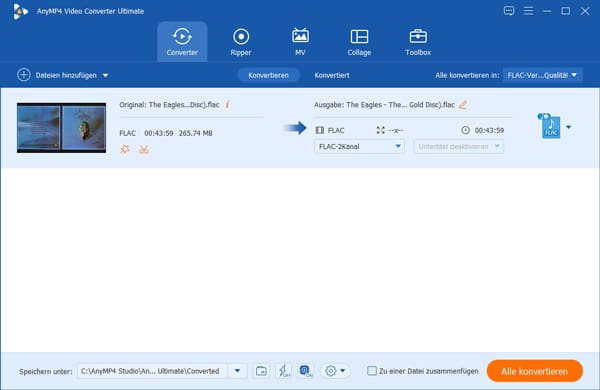
Schritt 2: Nachdem Ihre FLAC-Datei in der Dateiliste angezeigt ist, klicken Sie auf der linken Seite auf das Scherensymbol.
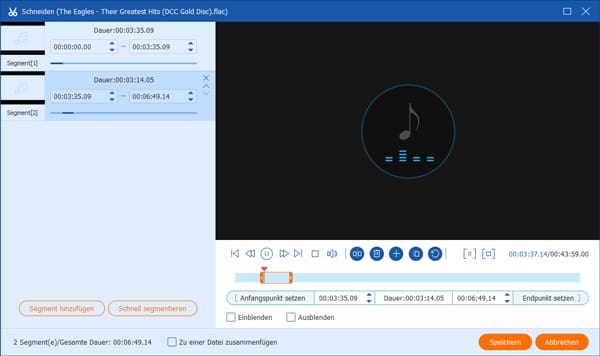
Schritt 3: Stellen Sie den Anfangs- und Endpunkt für den ersten Titel ein. Dann klicken Sie auf das Pluszeichen, um die weiteren Titel zu definieren. Nachdem Sie die FLAC-Datei in die gewünschten Titel aufgeteilt haben, klicken Sie auf „Speichern“.
Schritt 4: Klicken Sie oben rechts auf der Dropdown-Pfeil von „Alle konvertieren in“. Dann klicken Sie auf den Reiter „Audio“ und wählen Sie FLAC als das Ausgabeformat aus. (Wenn Sie FLAC in MP3, WAV oder andere Formate umwandeln möchten, wählen Sie hier ein anderes Profil.)
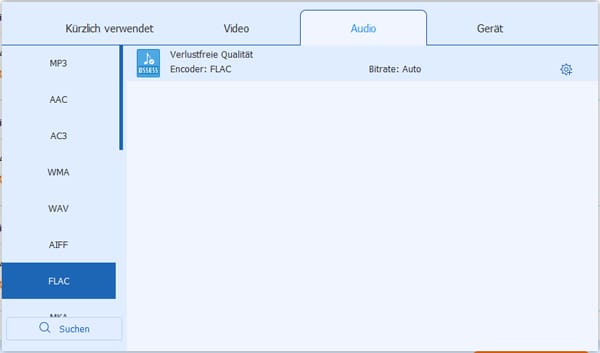
Schritt 5: Wählen Sie im unteren Bereich einen Speicherort für die geschnitten Dateien aus. Dann klicken Sie auf die Schaltfläche „Alle konvertieren“. Nun wird das Programm Ihre FLAC-Datei splitten und einzelne Tracks exportieren.
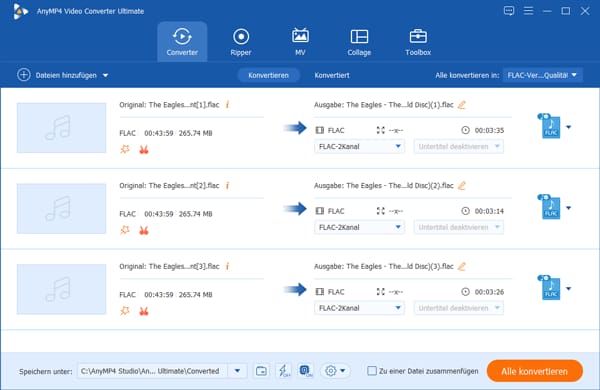
Hinweis: Mit diesem FLAC Splitter Programm können Sie auch WAV in FLAC konvertieren.
Wenn Sie eine CUE-Datei haben, die die Organisation der Titel in Ihrer FLAC-Datei definiert, können Sie die Freeware namens CUETools verwenden. CUETools ist ein einfacher FLAC CUE Splitter für Windows. Nachdem die Freeware die CUE-Datei analysiert hat, wird Ihre FLAC-Datei in einzelne Titel mit originaler Qualität gesplittet.
Downloaden und entpacken Sie die Installationsdatei von CUETools. Folgend zeigen wir Ihnen, wie dieser FLAC Splitter funktioniert.
Free Download: http://cue.tools/wiki/CUETools_Download
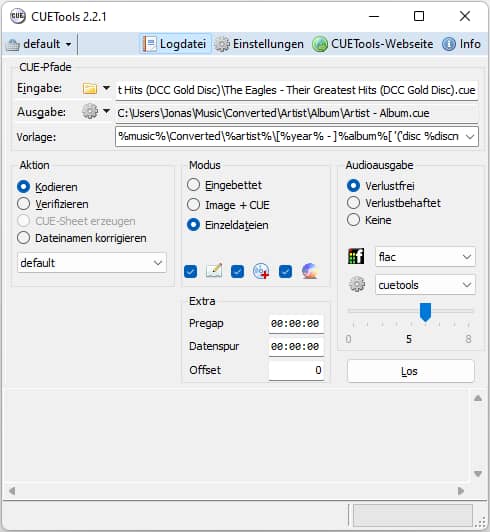
Schritt 1: Führen Sie die Software „CUETools.exe“ aus. Klicken Sie auf den Ordner-Symbol bei „Eingabe“ und wählen Sie die CUE-Datei aus.
Schritt 2: Klicken Sie auf den Ordner-Symbol bei „Ausgabe“ und wählen Sie einen Zielordner.
Schritt 3: Im Bereich „Modus“ aktivieren Sie die Option „Einzeldateien“, damit die Software Ihre FLAC-Datei splittet.
Schritt 4: Klicken Sie unten rechts auf „Los“. Nun wird CUETools Ihre FLAC-Datei mithilfe der CUE-Datei verlustfrei schneiden.
Schritt 5: Öffnen Sie den Ausgabeordner und Sie können die einzelnen Titel im FLAC-Format finden.
Wenn Sie kein zusätzliches Programm auf Ihrem Computer installieren möchten, finden Sie noch einige Online-Apps, die Ihre FLAC-Dateien in dem Browser schneiden können. Hier empfehlen wir Ihnen diesen kostenlosen Online FLAC Cutter, mp3cut.net.
Mit dieser Online-App können Sie direkt Ihre FLAC-Datei in die Cloud hochladen und dann einzelnen Track ausschneiden. Es ist völlig kostenlos, und unterstützt eine relativ höhere Dateigröße als andere Online FLAC Cutter.
Folgend zeigen wir Ihnen, wie genau man dazu vorgeht.
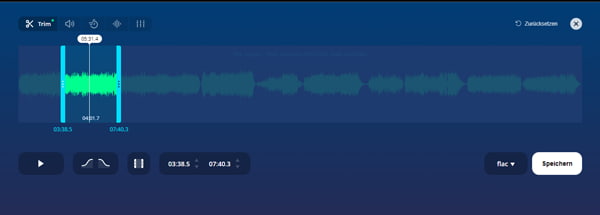
Schritt 1: Rufen Sie die Website im Browser auf. Klicken Sie auf die Schaltfläche „Datei laden“ und laden Sie Ihre FLAC-Datei von der Festplatte hoch. Nun erscheint sich ein Bearbeitungsfenster.
Schritt 2: Ziehen Sie den linken und rechten Schiebregler, um den Titel zu definieren. Im unteren Bereich können Sie den genauen Zeitpunkt direkt eingeben.
Schritt 3: Klicken Sie unten rechts auf „Speichern“. Nun wird die Online-App den gewählten Teil aus der FLAC-Datei ausschneiden.
Schritt 4: Nach der Verarbeitung klicken Sie wieder auf „Speichern“, um die geschnittene Datei herunterzuladen.
Hinweis: Da dieser Online FLAC Cutter in der Cloud läuft, können Sie ihn auch auf Ihrem Android-Handy oder iPhone verwenden. Das Tool unterstützt viele andere Audioformate. Beispielweise können Sie noch eine WAV-Datei schneiden.
Oben haben wir Ihnen drei einfache Tools vorgestellt, die FLAC-Dateien auf Windows und Mac schneiden und splitten können. Mit AnyMP4 Video Converter Ultimate, CUETools und Online FLAC Cutter ist der ganze Vorgang schnell und einfach. Wählen Sie ein passendes Tool davon, und probieren Sie es mal aus!
Für Windows 11/10/8/7
Für macOS 10.12 oder neuer
 Klicken Sie hier, um einen Kommentar zu schreiben.
Klicken Sie hier, um einen Kommentar zu schreiben.AnyMP4 Video Converter Ultimate
Blitzschnell umwandeln und mit KI einfach bearbeiten